Det er få nettsteder med mer av din personlige informasjon enn Facebook. Så mye som mange av oss elsker å hate det sosiale nettverket, kan det være et nyttig verktøy å ha, spesielt hvis du planlegger mange arrangementer eller leder en virksomhetsside. Ikke la alle disse dataene komme i feil hender - sikre Facebook-kontoen din med tofaktorautentisering og aldri bekymre deg for at noen kommer inn på kontoen din igjen.
Hvordan aktivere to-faktor fra nettet
Det er enkelt å aktivere tofaktorautentisering ved hjelp av din valgte nettleser. Bare logg inn på Facebook og følg trinnene nedenfor. Du kan velge å bruke SMS-basert sikkerhet eller en app-basert kodegenerator som Google Authenticator eller Authy. Vi anbefaler på det sterkeste sistnevnte, siden SMS er langt lettere å forfalske enn app-baserte kodegeneratorer, men du kan til og med aktivere begge hvis du foretrekker det.
Verizon tilbyr Pixel 4a for bare $ 10 / mo på nye ubegrensede linjer
- Klikk på rullegardinpilen øverst til høyre fra hvilken som helst Facebook-side, og klikk deretter Innstillinger.
- Klikk på til venstre Sikkerhet og pålogging.
-
Klikk på nederst på listen i tofaktorautentiseringsdelen Redigere ved siden av Bruk tofaktorautentisering.
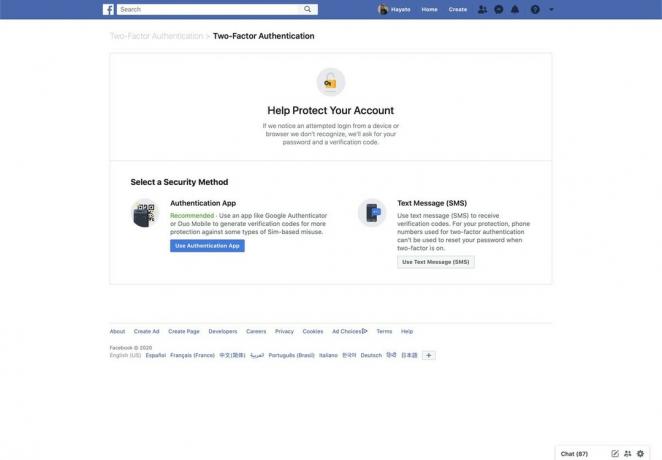 Kilde: Hayato Huseman / Android Central
Kilde: Hayato Huseman / Android Central -
Herfra kan du velge å bruke en godkjenningsapp eller SMS for å motta koder. Ikke bekymre deg - du kan aktivere den andre senere hvis du ombestemmer deg. Hvis du foretrekker SMS, klikker du Bruk tekstmelding.
 Kilde: Hayato Huseman / Android Central
Kilde: Hayato Huseman / Android Central -
Velg telefonnummeret ditt (eller skriv det inn hvis det ikke allerede vises), og deretter Skriv inn verifiseringskoden sendt til telefonen din.

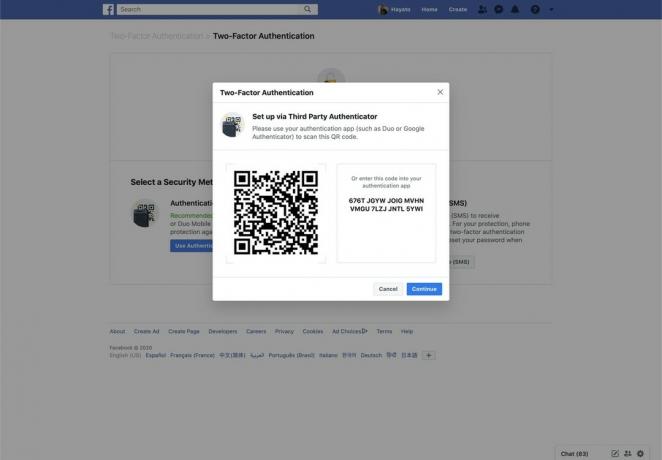 Kilde: Hayato Huseman / Android Central
Kilde: Hayato Huseman / Android Central - Hvis du helst ikke vil bruke telefonnummeret ditt for sikkerhet, klikker du Bruk Authentication App.
-
Bruk autentiseringsappen din til skann QR-koden vises, og skriv deretter inn koden appen din genererer for å bekrefte.
 Kilde: Hayato Huseman / Android Central
Kilde: Hayato Huseman / Android Central
Når du er aktivert, må du oppgi en generert kode hver gang du logger på Facebook fra en ny enhet. Dette er en fin måte å forhindre uautorisert tilgang til kontoen din, siden det betyr at til og med å ha passordet ditt ikke er nok til å komme inn.
Slik aktiverer du to-faktor fra telefonen
Prosessen er like enkel på telefonen din som på nettet, men avhengig av hvilken autentiseringsapp du velger, kan du kanskje ikke skanne den oppgitte QR-koden på samme enhet. Ikke bekymre deg, det er en enkel løsning.
- Åpne Facebook-appen og åpne menyfanen (alternativet lengst til høyre i navigasjonsfeltet).
- Trykk på Innstillinger og personvern.
-
Trykk deretter på Innstillinger.
 Kilde: Hayato Huseman / Android Central
Kilde: Hayato Huseman / Android Central - Under sikkerhet, trykk på Sikkerhet og pålogging.
- Under tofaktorautentisering, trykk Bruk tofaktorautentisering.
-
Velg en av dem Autentiserings-app eller Tekstmelding (SMS).
 Kilde: Hayato Huseman / Android Central
Kilde: Hayato Huseman / Android Central - Hvis du velger førstnevnte, blir du bedt om å gjøre det skann den medfølgende QR-koden. Hvis autentiseringsappen din ikke klarer å skanne en kode i en egen app, kan du trykke på koden under for å kopiere den til utklippstavlen, og deretter lime den inn i autentiseringsappen for manuell oppsett.
- Skriv inn bekreftelseskoden gitt av enten SMS eller autentiseringsappen din.
Etter at du har fullført disse trinnene, bør du se en bekreftelsesskjerm som bekrefter at tofaktorautentisering nå er aktivert for Facebook-kontoen din.
Noen spørsmål?
Trenger du mer informasjon om tofaktorautentisering? Lyd av i kommentarene nedenfor.
- Mer: To-faktor-autentisering: Alt du trenger å vite
- Hvorfor du (og familien din) skal bruke tofaktorautentisering og en passordbehandling

Dette er de beste trådløse øreproppene du kan kjøpe til enhver pris!
De beste trådløse øreproppene er komfortable, høres bra ut, koster ikke for mye og passer lett i lommen.

Alt du trenger å vite om PS5: Utgivelsesdato, pris og mer.
Sony har offisielt bekreftet at de jobber med PlayStation 5. Her er alt vi vet om det så langt.

Nokia lanserer to nye budsjett Android One-telefoner under $ 200.
Nokia 2.4 og Nokia 3.4 er de siste tilskuddene til HMD Globals budsjett for smarttelefoner. Siden de begge er Android One-enheter, vil de garantert motta to store OS-oppdateringer og vanlige sikkerhetsoppdateringer i opptil tre år.

Krydre smarttelefonen eller nettbrettet med de beste ikonpakningene for Android.
Å kunne tilpasse enheten din er fantastisk, da det hjelper deg å gjøre enheten din enda mer av "din egen". Med kraften fra Android kan du bruke tredjepartsstartere for å legge til egendefinerte ikontemaer, og dette er bare noen av favorittene våre.
Hayato Huseman
Hayato er en gjenoppretting av narkoman og videoredigerer for Android Central basert i Indianapolis. Han kan stort sett bli funnet å klage over kulde og begeistret for prog metal på Twitter kl @hayatohuseman. Har du et tips eller en henvendelse? Send ham en linje på [email protected].
